ProDon:Configuration des libellés
Sommaire
- 1 Introduction
- 2 Configuration des libellés
- 2.1 Configuration des libellés du site Web
- 2.2 Configuration des libellés des formulaires Web
Introduction
Le module Dons en ligne permet aux donateurs de donner directement par le Web.
Pour que les donateurs puissent effectuer un don, il faut d'abord créer et configurer le site Web. La création du site Web de dons en ligne inclue la configuration de la page d'accueil du site ainsi que la création de différents formulaires Web.
Dans la configuration du site Web et des différents formulaires, pratiquement tous les champs peuvent être renommés. Le nom attribué à chaque champ est appelé un libellé. Pour savoir comment modifier les libellés du site Web, consulter cette section. Pour savoir comment modifier les libellés des formulaires, consulter cette section.
Configuration des libellés
Pour configurer les libellés, ouvrir d'abord la « Gestion des formulaires Web ».
|
Pour ce faire, cliquer sur le menu « Configuration », puis choisir | |

|
Configuration des libellés du site Web
Les libellés du site Web sont les libellés présents sur la page d'accueil, sur la page du site Web en maintenance et sur la page des termes et conditions.
|
Après avoir cliqué sur l'option « | |
 | |
|
Pour modifier les libellés du site Web, cliquer sur le bouton |
|
Après avoir cliqué sur le bouton | |
 | |
|
Pour voir des exemples de libellés ainsi que leur emplacement sur le site Web, consulter la section « Onglet « Libellés » », du document « Configuration de la page d'accueil et du site Web ». |
Configuration des libellés des formulaires Web
Chaque formulaire Web est composé de différents groupes de libellés :
- 1 groupe de libellés du formulaire
- 1 groupe de libellés de transaction du formulaire
- 1 ou plusieurs groupes de libellés de pays
Pour configurer des groupes de libellés, consulter cette section.
Pour attribuer des groupes de libellés au formulaire Web, consulter cette section.
Pour modifier les libellés des différents groupes, consulter cette section.
Configuration des groupes de libellés
|
Après avoir cliqué sur l'option « | |

| |
|
Pour créer ou modifier les groupes de libellés, cliquer sur le bouton |
|
Après avoir cliqué sur le bouton | |

| |
|
A : Il s'agit de tous les groupes de libellés qui ont été créés dans ProDon. Un groupe de libellés contient des champs de formulaire Web et chaque formulaire doit contenir au minimum trois groupes de libellés : un de type « Libellés du formulaire », un de type « Libellés transaction du formulaire » et au moins un de type « Libellés de pays ».
|
B : Le bouton |
|
C : Le bouton |
D : Le bouton |
|
NOTE : Un même groupe de libellés peut être utilisé dans plus d'un formulaire Web, il n'est donc pas nécessaire de créer un groupe de libellés par formulaire. | |
Ajout/modification d'un groupe de libellés
|
Après avoir cliqué sur le bouton | |

| |
|
A : Permet d'attribuer un code au groupe de libellés. |
B : Permet d'attribuer un nom au groupe de libellés. |
|
C : Choisir si le groupe de formulaire à ajouter est de type « Libellé du formulaire » ou de type « Libellé transaction du formulaire ». NOTE : Il n'est pas possible de modifier le type de groupe de formulaire lorsqu'il est en modification, il est seulement possible de le choisir lors de la création. |
D : Si cette case est cochée, la page des termes et conditions sera la même à partir de la page d'accueil et du formulaire Web. Si la case est décochée, des champs s'ajouteront à la liste en E afin de modifier les libellés des champs de la page des termes et condition disponible à partir d'un formulaire Web. |
|
E : Permet d'indiquer que le groupe de libellé spécifié en B est celui qui s'inscrira par défaut dans tous les formulaires Web. |
F : Il s'agit de la liste de libellés pour le groupe de libellés « Tournoi de golf annuel », de type « Libellé du formulaire ». Pour plus d'informations concernant les champs et leur emplacement, voir cette section. |
|
G : Le bouton |
H : Le bouton |
|
I : Une fois que tous les libellés sont spécifiés, cliquer sur le bouton « |
|
Attribution des groupes de libellés au formulaire Web
Pour savoir comment attribuer les groupes « Libellés du formulaire » et « Libellés transaction du formulaire » à un formulaire Web, consulter cette section.
Pour savoir comment attribuer les groupes de libellés de pays, consulter cette section.
Groupes de libellés « Libellés du formulaire » et « Libellés transaction du formulaire »
Pour attribuer un groupe de libellés au formulaire Web, il faut se rendre dans la fenêtre de modification d'un formulaire Web.
|
Pour ouvrir la fenêtre de modification d'un formulaire Web, double-cliquer sur le formulaire dont les groupes de libellés doivent être modifiés. | |
 |
Groupes de libellés de pays
Modification des libellés des différents groupes de formulaires
Pour modifier un libellé, double-cliquer sur le libellé à modifier.
Libellés du formulaire
 | |
|
A : Pour un exemple de libellé du type de donateur, voir la lettre A de la section « Exemple 1 de libellés de formulaire ». |
B : Pour un exemple de libellé personnel, voir la lettre B de la section « Exemple 1 de libellés de formulaire ». |
|
C : Pour un exemple de libellé corporatif, voir la lettre C de la section « Exemple 1 de libellés de formulaire ». |
D : Pour un exemple de libellé du pays, voir la lettre D de la section « Exemple 1 de libellés de formulaire ». |
|
E : Pour un exemple de libellé de spécification du pays « Autre », voir la lettre E de la section « Exemple 1 de libellés de formulaire ». |
F : Pour un exemple du libellé du nom de la compagnie, voir la lettre F de la section « Exemple 1 de libellés de formulaire ». |
|
G : Pour un exemple du libellé du titre, voir la lettre G de la section « Exemple 1 de libellés de formulaire ». |
H : Pour un exemple du libellé de l'appellation, voir la lettre H de la section « Exemple 1 de libellés de formulaire ». |
|
I : Pour un exemple du libellé du prénom, voir la lettre I de la section « Exemple 1 de libellés de formulaire ». |
J : Pour un exemple du libellé du nom, voir la lettre J de la section « Exemple 1 de libellés de formulaire ». |
|
K : Pour un exemple du libellé de la ville, voir la lettre L de la section « Exemple 1 de libellés de formulaire ». |
L : Pour un exemple de libellé du courriel, voir la lettre M de la section « Exemple 1 de libellés de formulaire ». |
|
M : Pour un exemple du libellé de la confirmation du courriel, voir la lettre N de la section « Exemple 1 de libellés de formulaire ». |
N : Pour un exemple du libellé du téléphone résidence, voir la lettre O de la section « Exemple 1 de libellés de formulaire ». |
|
O : Pour un exemple du libellé du téléphone bureau, voir la lettre P de la section « Exemple 1 de libellés de formulaire ». |
P : Pour un exemple du libellé du poste, voir la lettre Q de la section « Exemple 1 de libellés de formulaire ». |
|
Q : Pour un exemple du libellé du téléphone cellulaire, voir la lettre R de la section « Exemple 1 de libellés de formulaire ». |
R : Pour un exemple du libellé de la langue du client, voir la lettre S de la section « Exemple 1 de libellés de formulaire ». |
|
S : Pour un exemple du libellé du titre de la section « Informations personnelles », voir la lettre T de la section « Exemple 1 de libellés de formulaire ». |
|
 | |
|
A : Pour un exemple de libellé de l'autorisation (formulaire client), voir la lettre A de la section « Exemple 2 de libellés de formulaire ». |
B : Pour un exemple de libellé OBNL, voir la lettre B de la section « Exemple 2 de libellés de formulaire ». |
|
C : Pour un exemple de libellé du commentaire, voir la lettre C de la section « Exemple 2 de libellés de formulaire ». |
D : Pour un exemple du libellé du lien pour le retour à la liste des formulaires, voir la lettre U de la section « Exemple 1 de libellés de formulaire ». |
|
E : Pour un exemple du libellé du bouton soumettre, voir la lettre D de la section « Exemple 2 de libellés de formulaire ». |
F : Pour un exemple du libellé du bouton de la fenêtre de sélection du type de donateur, voir la lettre A de la section « Exemple 7 de libellés de formulaire ». |
|
G : Pour un exemple du libellé d'avertissement du courriel vide, voir la lettre A de la section « Exemple 4 de libellés de formulaire ». |
H : Pour un exemple de libellé de confirmation, voir la lettre A de la section « Exemple 6 de libellés de formulaire ». |
|
I : Pour un exemple de libellé de retour, voir la lettre B de la section « Exemple 6 de libellés de formulaire ». |
J : Pour un exemple du libellé de l'URL de retour, voir la lettre C de la section « Exemple 6 de libellés de formulaire ». |
Libellés transaction du formulaire
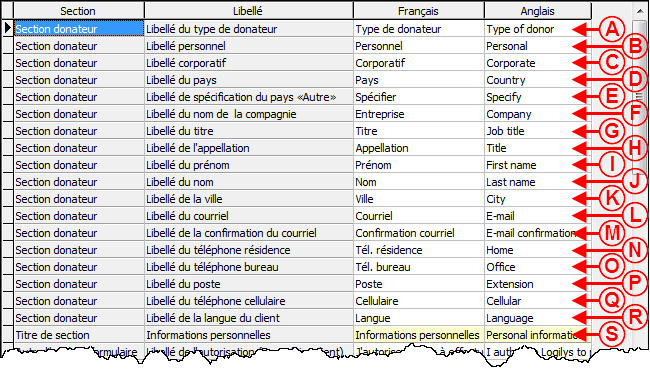 | |
|
A : Pour un exemple du libellé du titre de la section « Informations sur la transaction », voir la lettre E de la section « Exemple 2 de libellés de formulaire ». |
B : Pour un exemple du libellé du titre de la section « Informations sur l'engagement », voir la lettre A de la section « Exemple 3 de libellés de formulaire ». |
|
C : Pour un exemple du libellé du type de transaction, voir la lettre F de la section « Exemple 2 de libellés de formulaire ». |
D : Pour un exemple du libellé de la transaction, voir la lettre G de la section « Exemple 2 de libellés de formulaire ». |
|
E : Pour un exemple du libellé de l'engagement, voir la lettre B de la section « Exemple 3 de libellés de formulaire ». |
F : Pour un exemple du libellé de la liste des activités (transaction), voir la lettre H de la section « Exemple 2 de libellés de formulaire ». |
|
G : Pour un exemple du libellé de la liste des activités (engagement), voir la lettre C de la section « Exemple 3 de libellés de formulaire ». |
H : Pour un exemple du libellé de la date de début (engagement), voir la lettre D de la section « Exemple 3 de libellés de formulaire ». |
|
I : Pour un exemple du libellé de la date de fin (engagement), voir la lettre E de la section « Exemple 3 de libellés de formulaire ». |
J : Pour un exemple du libellé de la fréquence (engagement), voir la lettre F de la section « Exemple 3 de libellés de formulaire ». |
|
K : Pour un exemple du libellé de l'objectif (engagement), voir la lettre G de la section « Exemple 3 de libellés de formulaire ». |
L : Pour un exemple du libellé du nombre de versements (engagement), voir la lettre H de la section « Exemple 3 de libellés de formulaire ». |
|
M : Pour un exemple du libellé d'information du jour de la semaine où sera pris le versement, voir la lettre I de la section « Exemple 3 de libellés de formulaire ». |
N : Pour un exemple du libellé du mode de paiement, voir la lettre I de la section « Exemple 2 de libellés de formulaire ». |
|
O : Pour un exemple du libellé du transit, voir la lettre J de la section « Exemple 3 de libellés de formulaire ». |
P : Pour un exemple du libellé de l'institution, voir la lettre K de la section « Exemple 3 de libellés de formulaire ». |
|
Q : Pour un exemple du libellé du numéro de compte, voir la lettre L de la section « Exemple 3 de libellés de formulaire ». |
R : Pour un exemple du libellé du montant autre, voir la lettre J de la section « Exemple 2 de libellés de formulaire ». |
|
S : Pour un exemple du libellé du bouton imprimer, voir la lettre A de la section « Exemple 5 de libellés de formulaire ». |
T : Pour un exemple du libellé du numéro de confirmation d'Optimal Payments, voir la lettre D de la section « Exemple 6 de libellés de formulaire ». |
|
U : Pour un exemple du libellé d'information du traitement avec succès de la transaction, voir la lettre B de la section « Exemple 5 de libellés de formulaire ». |
|
Libellés de pays
Modification des libellés de pays
Exemples de libellés de pays
Nom du document : ProDon:Configuration des libellés
